本文还有配套的精品资源,点击获取
简介:Easy Thumbnails是一款强大的图像处理软件,用于批量生成高质量的缩略图和优化图片大小,支持多种格式,包含其他实用功能,并提供用户友好的界面和文档支持。该软件帮助用户有效管理图片资源并提升处理效率。
1. 批量处理与图片优化
1.1 批量处理的必要性
批量处理在数字图像处理中至关重要,特别是对于需要处理大量图片的场景,例如社交媒体平台、在线商店以及内容管理系统。通过自动化工具,用户能够高效地调整图片尺寸、应用滤镜、或优化图片质量而无需逐一手动编辑。
1.2 图片优化的含义
图片优化是指通过一系列技术手段,提升图片在质量和性能方面的表现。其中包括降低图片文件大小以便快速加载,调整颜色平衡和对比度以增强视觉效果,以及压缩图片以适应不同的显示设备或网络传输需求。
graph LR
A[开始] --> B[图片收集]
B --> C[选择优化工具]
C --> D[批量处理]
D --> E[调整尺寸与分辨率]
E --> F[应用压缩技术]
F --> G[转换图片格式]
G --> H[保存优化后图片]
H --> I[结束]
图片收集 :首先,收集需要处理的图片集合。 选择优化工具 :选择合适的批量处理软件或脚本。 批量处理 :使用工具对图片进行自动化处理。 调整尺寸与分辨率 :根据需求调整图片的尺寸和分辨率。 应用压缩技术 :减少文件大小,提高加载速度。 转换图片格式 :将图片转换为需要的格式,如JPG、PNG等。 保存优化后图片 :保存处理后的图片到指定位置。
批量处理和优化不仅能够提升工作效率,还能在一定程度上控制网络带宽的使用,提高网站或应用的响应速度。在后续章节中,我们将深入探讨每一步的具体操作和优化策略。
2. 缩略图定制与创建
2.1 缩略图技术基础
2.1.1 缩略图生成原理
生成缩略图的原理涉及图像处理技术中的采样和缩放算法。当创建缩略图时,通常需要从原始图片中抽取一个较小尺寸的图像,这个过程涉及到图像的像素重采样。
在像素重采样中,有几种常见的方法,包括最近邻采样(Nearest Neighbor)、双线性采样(Bilinear Interpolation)、以及双三次采样(Bicubic Interpolation)。最近邻采样是最快的,但它会导致图像的边缘和细节失真。双线性和双三次插值提供更平滑的图像,但计算成本更高。
此外,图像的缩放质量也取决于使用的图像处理库的内部算法,例如libjpeg或libpng等。在不同的图片格式和压缩级别下,需要选择合适的重采样技术来平衡生成的缩略图质量和性能。
2.1.2 图片尺寸与分辨率调整
图片尺寸通常指的是图片的宽度和高度,而分辨率则涉及到每英寸点数(DPI)。调整图片尺寸和分辨率是创建缩略图的另一个重要方面。
在调整图片尺寸时,需要根据应用场景确定目标尺寸。例如,网页上显示的缩略图一般会有一个推荐的像素尺寸,而打印媒体则需要根据目标打印机的最大分辨率来确定DPI。
调整图片尺寸和分辨率的常见方法是先对图片进行缩放,然后根据需要调整DPI。在缩放图片时,可以使用各种图像处理工具和编程库进行操作。例如,在Python中,可以使用Pillow库来调整图片尺寸和分辨率。
from PIL import Image
# 打开原始图片并创建一个缩略图实例
original_image = Image.open("original.jpg")
thumbnail = original_image.copy()
# 设置缩略图的目标尺寸
thumbnail_width, thumbnail_height = 100, 100
# 调整图片尺寸
thumbnail = thumbnail.resize((thumbnail_width, thumbnail_height), Image.ANTIALIAS)
# 设置DPI
thumbnail.info['dpi'] = (72, 72)
# 保存缩略图
thumbnail.save("thumbnail.jpg")
在上述代码中,使用了Pillow库中的 Image.open 方法打开图片, resize 方法调整图片尺寸,以及 save 方法保存新的图片。参数 Image.ANTIALIAS 使用了高质量的双三次插值算法。
2.2 高级缩略图定制
2.2.1 多尺寸缩略图批量生成
在处理大量图片时,生成多个尺寸的缩略图是一个常见需求。这可以通过编写脚本来实现,脚本会遍历指定目录下的所有图片,并为每个图片生成不同尺寸的多个缩略图。
以下是使用Python进行批量生成多尺寸缩略图的示例代码:
import os
from PIL import Image
def create_multi_size_thumbnails(input_folder, output_folder):
for infile in os.listdir(input_folder):
if infile.lower().endswith(('.png', '.jpg', '.jpeg')):
# 打开图片文件
with Image.open(os.path.join(input_folder, infile)) as img:
# 设定多个目标尺寸
sizes = [(100, 100), (200, 200), (300, 300)]
for size in sizes:
# 调整图片尺寸并保存为缩略图
img.thumbnail(size, Image.ANTIALIAS)
img.save(os.path.join(output_folder, f"{infile}_thumb{size[0]}x{size[1]}.jpg"))
# 设置输入输出文件夹
input_folder = 'path/to/input/folder'
output_folder = 'path/to/output/folder'
create_multi_size_thumbnails(input_folder, output_folder)
2.2.2 水印添加与位置控制
在许多应用场景中,需要在图片上添加水印,例如网站图片保护。水印可以是文字或图片,添加位置可以是图片的任何位置。调整水印透明度可以使其更加融入图片背景,而不至于过分干扰图片内容。
以下是一个Python代码示例,展示了如何给图片添加文字水印,并设置其位置和透明度:
from PIL import Image, ImageDraw, ImageFont
def add_watermark(input_image_path, output_image_path, watermark_text, position, opacity=128):
# 打开图片文件
image = Image.open(input_image_path)
draw = ImageDraw.Draw(image)
# 设置水印使用的字体
font = ImageFont.truetype("arial.ttf", size=36)
# 计算水印位置
text_width, text_height = draw.textsize(watermark_text, font=font)
x = position[0]
y = position[1]
# 添加文字水印
draw.text((x, y), watermark_text, fill=(255, 255, 255, opacity), font=font)
# 保存带有水印的图片
image.save(output_image_path, "JPEG")
# 使用函数添加水印
add_watermark(
"path/to/image.jpg",
"path/to/watermarked_image.jpg",
"Copyright 2023",
position=(10, 10)
)
在上述代码中, add_watermark 函数负责为图片添加文字水印。其中 position 参数控制水印的位置, opacity 参数控制水印的透明度。
2.2.3 图片裁剪与边距调整
裁剪是图片处理中一项重要的功能,可用于移除图片边缘不必要的部分,或者调整图片的构图。裁剪可以按比例进行,也可以按照指定像素精确裁剪。在调整图片时,有时还需要对图片进行旋转或校正倾斜。
以下是一个示例,展示了如何在Python中使用Pillow库裁剪图片,并对裁剪后的图片进行旋转:
from PIL import Image
def crop_and_rotate_image(input_image_path, output_image_path, crop_area, rotate_degree):
# 打开图片文件
image = Image.open(input_image_path)
# 裁剪图片
image = image.crop(crop_area)
# 旋转图片
image = image.rotate(rotate_degree, expand=True)
# 保存裁剪并旋转后的图片
image.save(output_image_path, "JPEG")
# 使用函数裁剪并旋转图片
crop_area = (100, 100, 200, 200)
rotate_degree = 45
crop_and_rotate_image(
"path/to/image.jpg",
"path/to/cropped_rotated_image.jpg",
crop_area,
rotate_degree
)
在上述代码中, crop_and_rotate_image 函数首先通过 crop 方法对图片进行裁剪,裁剪区域由 crop_area 参数指定。然后通过 rotate 方法以 rotate_degree 指定的角度旋转图片。
通过本章的介绍,我们了解了缩略图定制与创建的基础知识,包括生成原理、尺寸和分辨率调整,以及高级定制技术,如多尺寸生成、水印添加和裁剪旋转。这些技术对于提升图片处理效率和质量至关重要,能够满足各种不同的应用需求。接下来的章节,我们将探讨如何进一步对图片进行压缩,以优化存储和网络传输效率。
3. 图片压缩技术
3.1 图片压缩原理
3.1.1 有损与无损压缩的区别
图片压缩可按照压缩方式被分为有损压缩和无损压缩。有损压缩在压缩过程中会丢失部分图片信息,而无损压缩则保证不丢失任何信息,能够恢复原图。有损压缩方式因其较高的压缩率广泛应用于网络图片传输,例如JPEG格式;而无损压缩则常见于需要保持原始图像数据完整性的场合,例如PNG或GIF格式。
在有损压缩中,常会使用转换编码(如DCT)和量化技术,通过去除人眼难以察觉的信息来减少文件大小。无损压缩则更依赖于预测和编码技术,如PNG采用的LZ77派生算法和行程编码,来实现压缩。
3.1.2 压缩算法详解
压缩算法有众多,其中重要的几种有:
JPEG: 采用DCT(离散余弦变换),通过降低变换系数的精度来实现压缩,广泛用于照片压缩。 PNG: 利用LZ77派生算法中的LZSS方法和行程编码,用于压缩无损图像数据。 GIF: 使用LZW算法进行无损压缩,因其支持简单动画,所以在动画图像中很流行。 WebP: 由谷歌开发,旨在提供更有效的压缩,支持有损和无损压缩,结合了多种现代压缩技术。
3.2 实践图片压缩
3.2.1 压缩效果与质量平衡
在实际操作中,压缩图片时需要在压缩效果和图片质量之间找到平衡点。例如,JPEG格式提供可调节的压缩质量参数,数值越低,压缩率越高,图像细节丢失也越多。对于高精度图像要求的场合,可能需要使用较高的质量设置来保证质量,而网络上快速显示的场合,则可以容忍较低的质量。
实际操作中,可通过批量压缩工具,如ImageMagick,进行如下操作:
convert input.jpg -quality 75 output.jpg
3.2.2 批量压缩流程及优化
批量压缩流程一般包括:选择图片、确定压缩参数、执行压缩命令和验证结果。优化措施可能包括:
使用命令行工具进行自动化压缩,减少手动操作时间。 合理设置压缩质量阈值,为不同类型的图片制定不同的压缩策略。 预览压缩后的图片,确保压缩未导致显著质量下降。
以ImageMagick为例,批量压缩一批JPEG图片,代码如下:
for file in *.jpg; do
convert "${file}" -quality 70 "${file%.jpg}_comp.jpg"
done
此代码会遍历当前目录下的所有JPEG文件,设置70%质量压缩,并保存为同名文件加上 _comp 后缀。
表格能够很好展示不同质量下的压缩结果和文件大小,帮助用户快速了解压缩参数的影响。
| 原始大小(KB) | 压缩质量 | 压缩后大小(KB) | 压缩比率 | |---------------|-----------|-----------------|-----------| | 3500 | 100 | 2900 | 1.21x | | 3500 | 80 | 1800 | 1.94x | | 3500 | 50 | 700 | 5x |
通过表格可以直观看出不同质量压缩对文件大小的影响,为选择合适的压缩参数提供了直观依据。
4. 多格式支持与转换
4.1 图片格式概述
4.1.1 常见图片格式特点
在数字图像处理领域,多种图片格式因其各自的特点被广泛应用。了解这些格式对于图片处理至关重要。一些常见的图片格式如下:
JPEG :支持有损压缩,常用于照片和网络图片,因为它可以在压缩过程中平衡图像质量和文件大小。 PNG :无损压缩格式,支持透明背景,常用于网页设计和图标。 GIF :支持动画和有限的颜色深度,适用于简单动画和小图标。 BMP :无压缩的位图格式,用于Microsoft Windows和OS/2操作系统,保留原始图像数据,但文件大。 TIFF :可扩展的文件格式,支持无损压缩和有损压缩,常用于印刷和专业图像处理。 SVG :基于XML的矢量图形格式,用于描述矢量图形,适用于图形设计,可以无损放大。
4.1.2 格式转换的必要性
随着技术的发展和特定应用场景的需要,转换图片格式显得尤为重要。转换图片格式的必要性包括但不限于以下几点:
兼容性 :某些设备或软件可能只支持特定的图像格式。 优化性能 :不同的图片格式在文件大小和渲染速度上有所不同,根据使用场景进行转换可以优化性能。 版权和隐私 :转换图片格式可作为减少图像文件元数据、保护隐私和版权的一种方式。 定制用途 :特定格式可能更适合特定的图像编辑或输出需求。
4.2 格式转换技巧与应用
4.2.1 支持的格式列表
要进行有效的格式转换,首先需要了解哪些格式是支持转换的。以下是一些典型的转换目标格式列表:
JPEG, JPG PNG GIF BMP TIFF, TIF SVG
4.2.2 批量转换的方法与优化
在处理大量图片时,批量转换图片格式可以大大提升工作效率。以下是进行批量图片格式转换的方法和优化技巧:
使用图像处理软件的批量转换功能 :如Adobe Photoshop的“批处理”功能或GIMP的脚本系统。 使用命令行工具 :如ImageMagick,一个功能强大的图像处理工具,可以通过命令行对多个文件执行相同的操作。 编写脚本 :根据自己的需求,可以使用Python、Perl等语言编写脚本进行格式转换。
示例代码块:使用ImageMagick批量转换图片格式
下面是一个使用ImageMagick批量转换图片格式的代码示例:
convert *.png -quality 80 output_%d.jpg
逻辑分析 :
convert 是 ImageMagick 的主要命令行工具。 *.png 指定了要转换的图片文件,这里使用了通配符 * 来匹配所有的 PNG 文件。 -quality 80 设置了JPEG文件的质量,范围从1到100,数值越高,质量越高,文件越大。 output_%d.jpg 指定了输出文件名, %d 是一个占位符,会被替换为输入文件的名字,保留文件扩展名部分。
参数说明 :
convert :调用ImageMagick的转换命令。 *.png :输入文件通配符。 -quality 80 :JPEG 输出质量设置为80。 output_%d.jpg :输出文件名模板, %d 表示原文件名。
使用该命令,系统会将当前目录下所有的 PNG 文件转换为质量为80的 JPEG 文件,并以原文件名保存在相同目录下。
表格:批量转换设置参数参考
| 参数 | 功能描述 | 适用场景 | | ------------- | -------------------------------------------- | -------------------------------- | | -resize | 调整图片大小 | 需要改变图片尺寸的场景 | | -density | 设置图片分辨率(DPI) | 打印或印刷相关需要高分辨率输出时 | | -colorspace | 转换图片色彩空间 | 色彩校正或不同输出设备匹配 | | -strip | 移除图片中的所有元数据 | 减小文件大小,保护隐私 | | -sampling-factor | 改变图片的采样因子,影响压缩率 | 优化文件大小与压缩损失的平衡 |
Mermaid 流程图:批量图片格式转换流程
graph TD
A[开始批量转换] --> B[选择图片文件]
B --> C[设置转换参数]
C --> D[执行转换命令]
D --> E[检查转换结果]
E --> |有错误| F[修正并重新转换]
E --> |成功| G[完成批量转换]
F --> D
G --> H[结束]
该流程图描述了从开始批量转换到结束的整个过程,包括选择图片文件、设置转换参数、执行转换命令以及检查转换结果等步骤。任何步骤发生错误时,应反馈修正错误并重新转换,直至成功完成批量转换。
通过以上方法,可以实现高效且精确的图片格式批量转换,满足各种专业需求。
5. 额外图像编辑功能
5.1 基础图像编辑
5.1.1 颜色调整与滤镜应用
在图像编辑中,颜色调整是提升图片质量与视觉效果的重要手段。通过调整亮度、对比度、色调、饱和度等参数,可以极大地改善照片的视觉冲击力。例如,增加亮度可以使照片看起来更亮堂,调整对比度可以使照片的暗部更暗、亮部更亮,从而提高照片的立体感和细节表现。
在滤镜应用方面,软件通常提供多种预设的滤镜效果,如黑白、复古、艺术等风格化滤镜,能够快速地为图片赋予特定的风格,满足不同的创意需求。滤镜的添加可以是线性的,即逐个尝试并叠加效果,或者非线性的,即一键应用预设的滤镜组合。
一个典型的颜色调整和滤镜应用过程可能包括以下步骤:
导入需要编辑的图片到编辑器中。 调整亮度和对比度以增强图片的明暗层次。 对色彩进行微调,比如提高饱和度来使颜色更加鲜亮。 应用滤镜效果,比如黑白滤镜,来改变图片的外观。 通过预览功能检查编辑效果,进行必要的微调。 保存编辑后的图片,同时保留原图以备后用。
5.1.2 图片旋转与倾斜校正
图片在拍摄或扫描过程中可能会产生不希望的旋转或倾斜,而图片旋转与倾斜校正功能使得修正这些问题变得简单直观。通过软件提供的旋转工具,用户可以将图片按照度数进行顺时针或逆时针旋转,以达到正确的方向。倾斜校正则涉及到图像分析,通过识别图片中的水平和垂直线条,软件能够自动调整图片的倾斜角度,或者用户也可以手动调整角度直至满意。
图片旋转与倾斜校正功能的步骤如下:
选择需要调整的图片。 使用旋转工具选择合适的旋转角度(通常为90度增量)。 对于倾斜校正,可选择一键自动校正,或通过手动拉拽参考线来指定应平行的线条。 查看调整后的预览效果,如不满意则重复调整。 完成调整后保存图片。
代码块示例与逻辑分析
from PIL import Image
# 打开图片
image = Image.open('example.jpg')
# 顺时针旋转90度
rotated_image = image.rotate(90, expand=True)
# 保存旋转后的图片
rotated_image.save('rotated_example.jpg')
在上述 Python 代码中,我们使用了 Python Imaging Library(PIL),现在通常称为 Pillow 库,来处理图片的旋转。 Image.open 方法用于打开一张图片, rotate 方法则用来旋转图片,其中 expand=True 参数表示旋转后图片的大小会自动扩展以容纳整个旋转后的图片。最后,使用 save 方法将旋转后的图片保存下来。
5.2 高级图像处理
5.2.1 图层操作与合成技术
在现代图像编辑软件中,图层的概念是核心之一。每个图层都是独立的,可以单独编辑而不影响其他图层,从而实现复杂的图像合成和编辑任务。用户可以通过新建图层、复制图层、合并图层等操作,灵活地对不同的图像内容进行编辑。
图层操作的一个常见用途是在不影响原始图片的情况下,添加文字、图形或其他图像。例如,设计师在进行海报设计时,可能会在不同图层上分别放置背景、主体图形、文字说明等元素,这样在需要修改某一部分时,只需操作相应的图层即可。
图层操作的步骤一般包括:
创建新图层,为不同的编辑任务准备。 在各个图层上执行各自的编辑操作,比如绘制形状、添加文字等。 根据需要调整图层的顺序和透明度。 将相关图层合并,以简化图层结构或准备输出。 保存含有图层信息的文件,以便将来修改。
5.2.2 特效应用与创意编辑
图像特效是使图片更具有视觉冲击力和艺术效果的重要手段。特效应用可以改变图片的质感、光影效果和整体氛围。一些特效比如模糊、锐化、光照效果、扭曲变形等,不仅可以美化照片,还可以用于创造视觉错觉,甚至用于模仿传统艺术风格。
使用图像编辑软件的特效功能,可以帮助用户快速实现创意编辑。例如,将一张普通风景照片应用上水墨画特效,可以转变成一幅具有古典艺术气息的作品。在特效应用过程中,用户可以实时预览效果,并根据预览结果调整特效的强度、范围等参数,直到达到满意的效果。
特效应用的步骤通常包括:
选择需要添加特效的图片。 从软件提供的特效库中选择合适的特效。 调整特效参数,如强度、方向等,直至达到所需效果。 可以对特效效果进行局部应用,比如仅在图片的一部分区域添加模糊效果。 预览并确认编辑效果,满意后保存图片。
代码块示例与逻辑分析
from PIL import ImageFilter
# 打开图片
image = Image.open('example.jpg')
# 应用高斯模糊效果
blurred_image = image.filter(ImageFilter.GaussianBlur(radius=5))
# 保存模糊后的图片
blurred_image.save('blurred_example.jpg')
在上述 Python 代码中,我们利用 Pillow 库中的 ImageFilter 模块应用了高斯模糊滤镜。首先,我们使用 Image.open 方法打开了一张图片。接着,我们使用 filter 方法将高斯模糊滤镜应用到图片上, radius 参数指定了模糊的程度,数值越大模糊效果越强。最后,我们使用 save 方法保存了经过处理的图片。
表格展示不同图像编辑功能的对比
下面是一个表格,列出了基础图像编辑与高级图像处理中常用功能的对比:
| 功能分类 | 基础图像编辑 | 高级图像处理 | |----------|---------------|---------------| | 颜色调整 | 支持基本调整,如亮度、对比度 | 支持高级调整,如曲线、色调分离 | | 滤镜应用 | 提供预设滤镜效果 | 可以自定义滤镜,支持混合模式 | | 图层操作 | 不支持图层 | 支持多图层操作与混合 | | 特效应用 | 提供基本特效 | 支持复杂特效,如光晕、玻璃化 | | 旋转校正 | 支持简单的旋转和自动校正 | 支持自由角度旋转,以及图像内容智能校正 |
通过上表,我们可以清晰地看到,高级图像处理功能相对于基础图像编辑功能,在操作的灵活性和编辑的复杂性方面都有显著的提升。
在文章的下一章节,我们将探讨软件在支持多格式图片以及格式转换方面的功能与技巧。
6. 简洁直观的用户界面
随着技术的飞速发展,用户界面(User Interface,简称UI)在软件中的作用越来越重要。它不仅关乎软件的美观程度,更是用户使用体验的关键。一个设计良好的用户界面能够帮助用户快速上手,减少学习成本,提升工作效率。
6.1 用户界面设计理念
用户界面的设计理念应始终围绕着用户需求,以简洁直观为目标。界面布局和交互流程的设计需要考虑以下几点:
6.1.1 界面布局与交互流程
界面布局要清晰,功能模块要有逻辑性,让用户可以快速找到自己需要的功能。例如,使用常见的导航栏、侧边栏等来组织功能,通过清晰的布局和颜色区分不同的功能区域。
交互流程应该简单明了,避免过于复杂的步骤导致用户操作困难。例如,图片编辑软件中,从打开图片到应用滤镜再到保存的流程应该是线性的,减少用户的思考成本。
graph LR
A[开始] --> B[打开图片]
B --> C[应用滤镜]
C --> D[保存图片]
6.1.2 功能模块化与操作便捷性
功能模块化可以帮助用户更好地理解和使用软件,每一个功能模块应该承担特定的任务,操作方法应该保持一致性。例如,所有与图片调整相关的功能放在一个模块下,所有与输出相关的功能放在另一个模块下。
操作便捷性意味着常用的功能应该易于访问,不常用的高级功能可以通过简单几步操作就可以使用。例如,常用的颜色调整功能可以通过快捷键或者工具栏直接访问,而不常用的图像合成技术可以通过菜单中的“高级”选项进入。
6.2 用户体验优化
用户体验的优化是持续的过程,它涉及到用户反馈的收集、帮助系统的完善以及用户自定义功能的实现。
6.2.1 反馈机制与帮助系统
反馈机制是帮助用户解决问题的重要途径。软件应该提供易于访问的反馈渠道,如在线客服、常见问题解答(FAQ)和社区论坛等。这可以帮助用户解决使用中遇到的问题,并为软件提供宝贵的改进意见。
帮助系统应该全面且易于理解,可以采用直观的图文教程、视频演示或实时在线帮助文档。这为用户提供了一种自我学习和解决问题的途径。
6.2.2 用户设置与自定义功能
用户设置允许用户根据个人偏好调整软件行为,如界面主题、快捷键绑定和工具栏的定制等。这种个性化设置能够提升用户的满意度和粘性。
自定义功能让高级用户可以调整软件的深层次参数,以满足特定的工作需求。例如,高级用户可以根据自己的习惯调整用户界面布局、设定默认的输出格式等。
- 用户可以保存自定义的工作环境
- 用户可以调整图片处理的默认参数
- 用户可以为常用的工具或操作创建快捷方式
良好的用户界面设计和用户体验优化能够极大提升软件的使用效率和用户满意度,对于开发团队来说,这也是保证产品竞争力和持续发展的重要因素。在未来,我们还需要不断探索和实践新的设计理念,使得用户界面更加人性化、智能化。
本文还有配套的精品资源,点击获取
简介:Easy Thumbnails是一款强大的图像处理软件,用于批量生成高质量的缩略图和优化图片大小,支持多种格式,包含其他实用功能,并提供用户友好的界面和文档支持。该软件帮助用户有效管理图片资源并提升处理效率。
本文还有配套的精品资源,点击获取